
想在ppt中制作一个简单的九个方块的图片,如何制作这个效果?让我们来看看详细的教程。
软件名称:PowerPoint2017简体中文免费完整版软件大小:60.7MB更新时间:2016-12-12立即下载 。
。
1.打开一个PPT,然后新建一张幻灯片。我们使用插入形状的方法来选择九个正方形中每个网格的大小和形状。
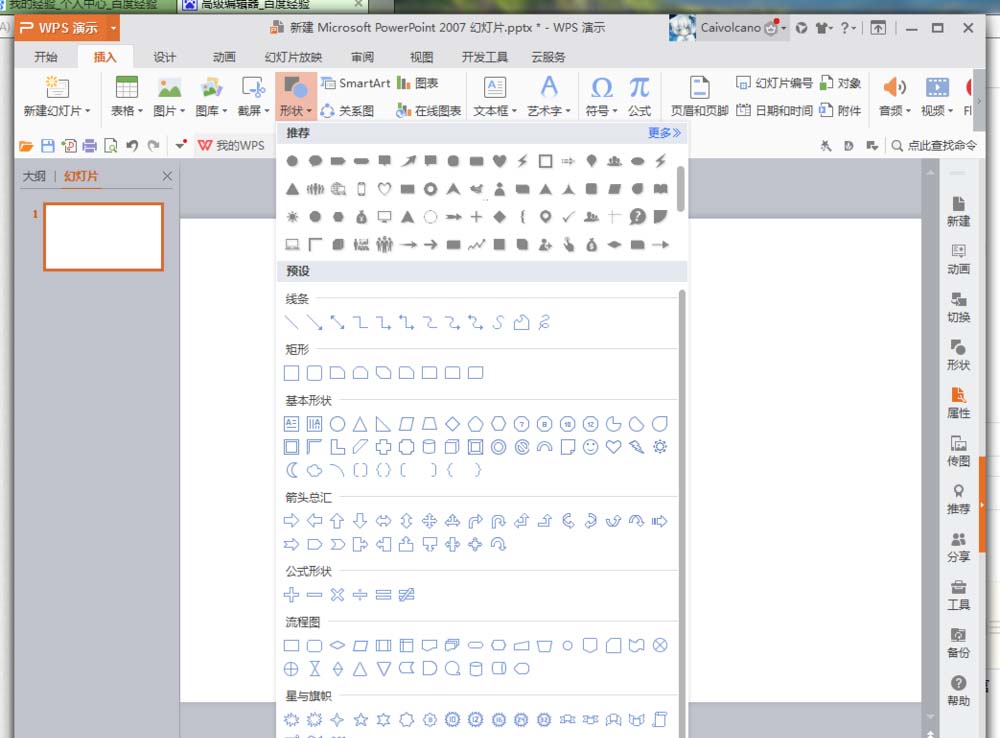
2.我们选择一个简单的圆角矩形来制作一个九方形网格。根据需要设置大小、颜色等。
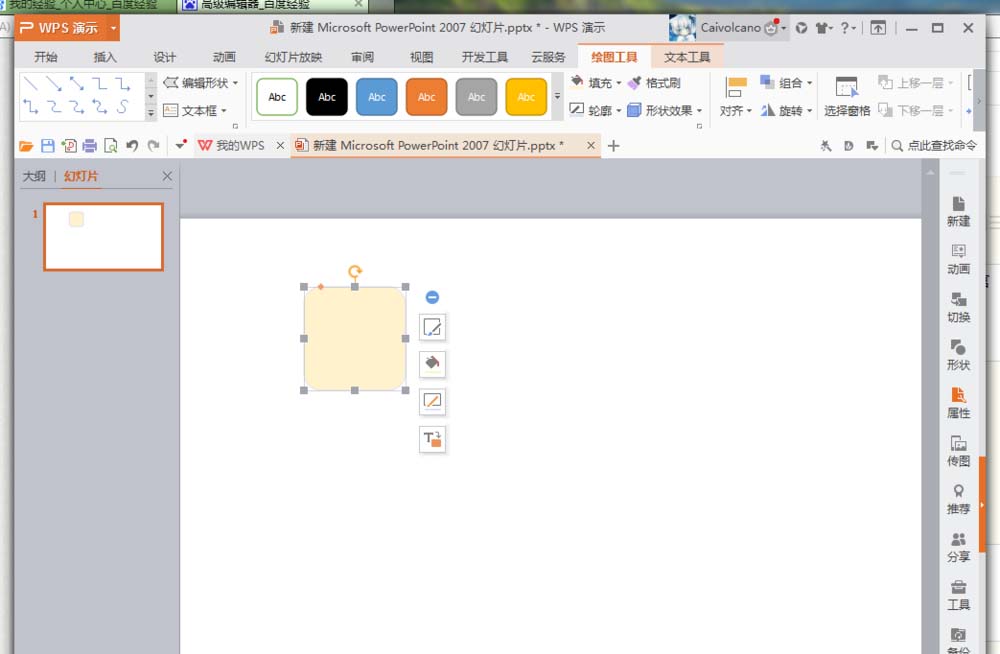
3.然后复制这个圆角矩形并进行排列。不要让它们之间的间隔太大,否则照片不能很好地展现连续性。播放时标尺线会自动出现,上下左右保持相同距离。

4.排列完成后,选择这九个圆角矩形。如果间距有问题,可以继续调整。
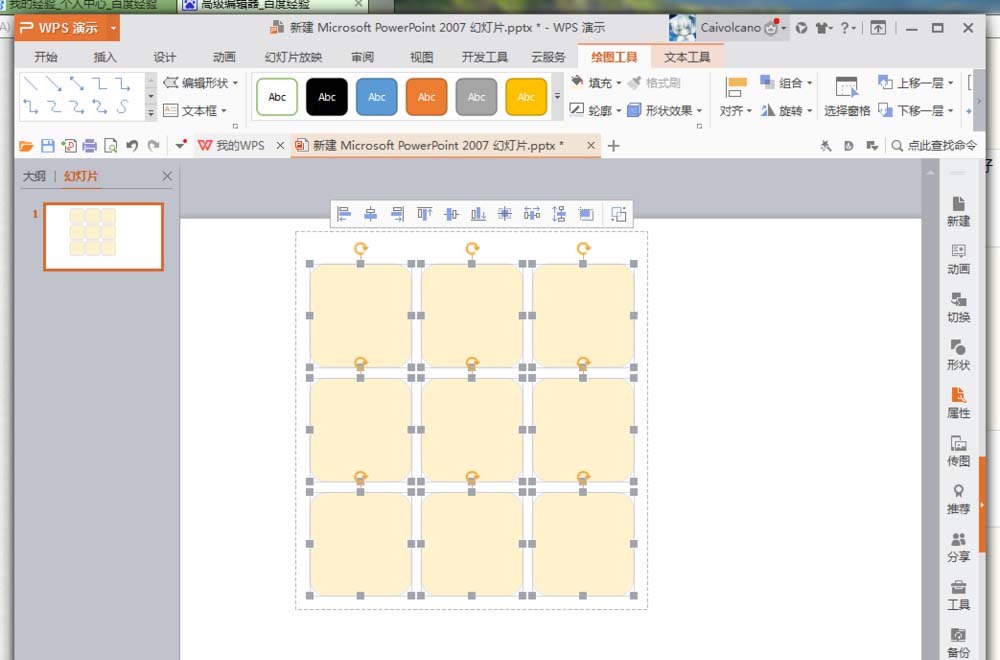
5.右键单击并选择组合。在第四步选中图片下的九个矩形后,上面有一排小的加工工具,最后一个也是组合。
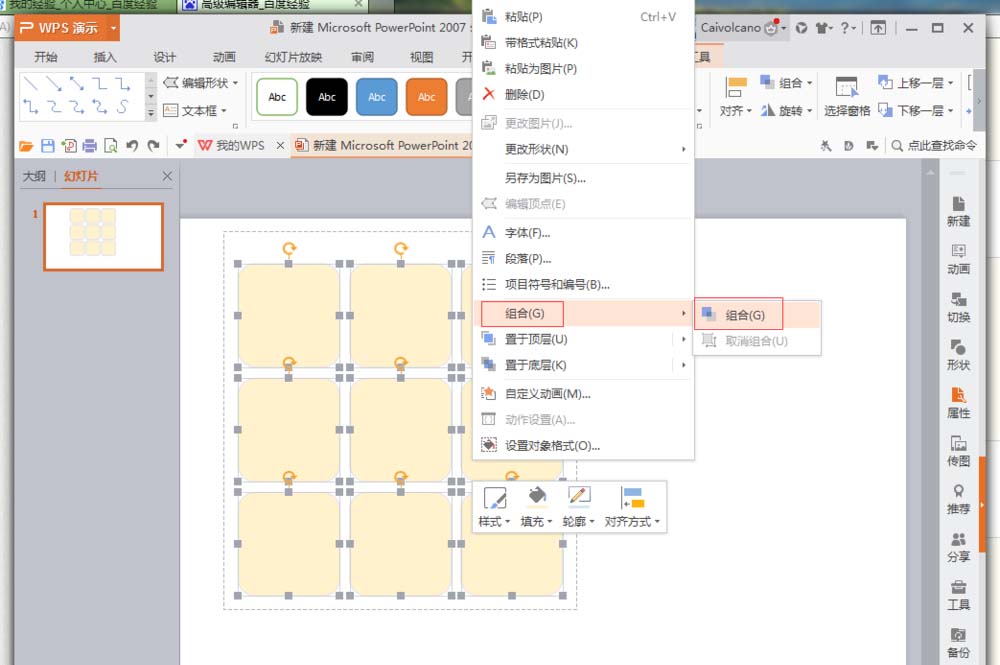
6.这样,九个圆角矩形就变成了一个大整体。现在还可以改变形状,颜色边框等等。
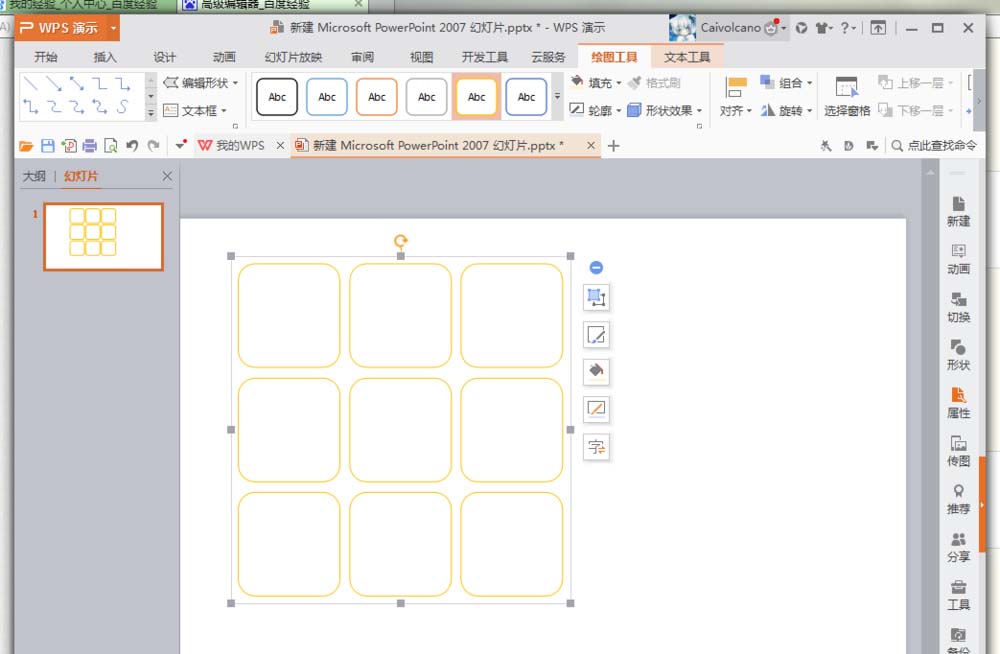
7.然后在绘图工具中选择填充,并在下面选择局部图片填充。
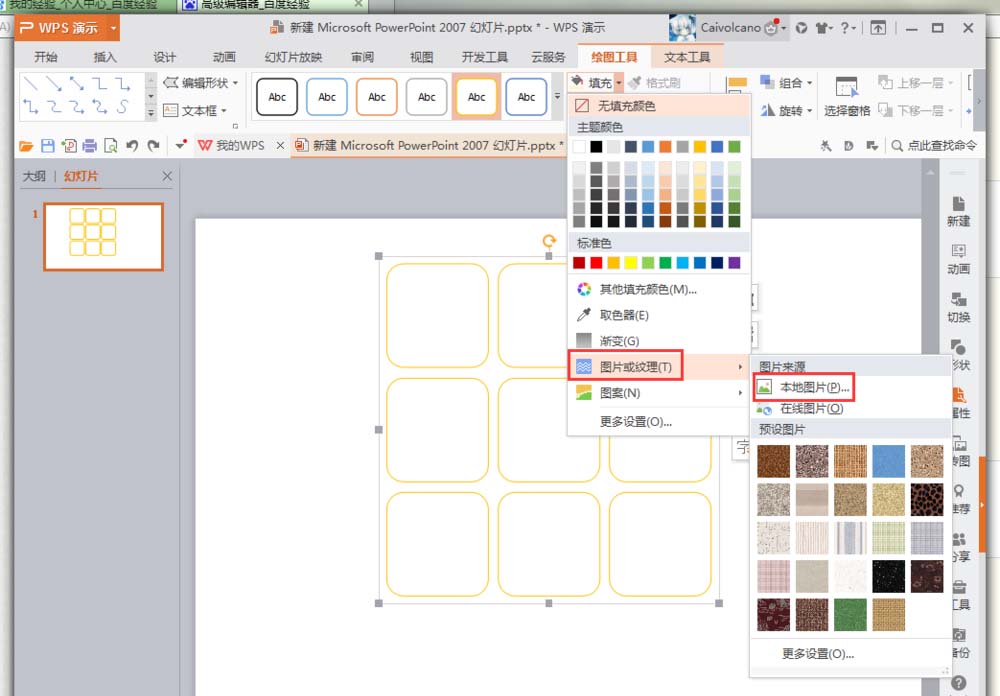
8.这时,我们可以添加需要处理的图片,从而形成一个九方形的图片。我这里可能设置的距离还是有点太大了,你做的时候可以设置小一点。
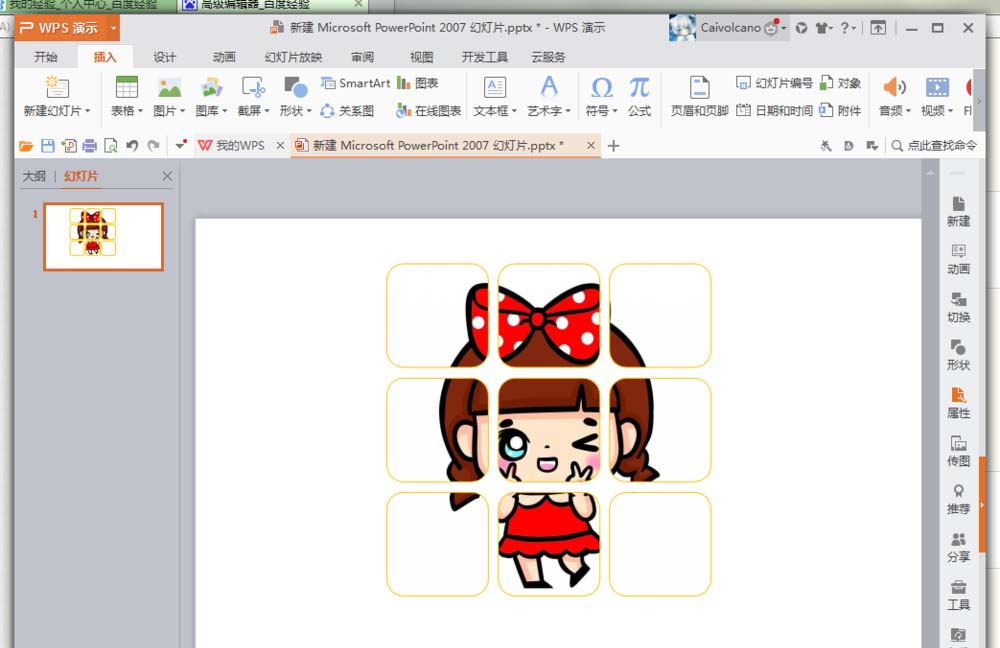
以上是用ppt制作九宫格图片的方法。希望大家喜欢。请继续关注。
相关建议:
如何在PPT中设计半三维绘图?
如何用PPT设计Win8风格的秒表?
如何用ppt划分图片?用ppt把图片分成多个方块的教程。